Файлы Adobe Illustrator
Преобразование растров в векторную графику
Команда Trace Bitmap (Трассировка растра) преобразует растровый файл в векторную графику с редактируемыми дискретными областями цвета. Используйте эту команду для обработки векторной графики или для уменьшения размера файла. Если растр преобразуется в векторную графику, то векторный файл больше не будет связан с растровым символом в окне Library (Библиотека).
Если импортированный растр содержит сложные фигуры и большое количество цветов, то полученный в результате преобразования векторный файл может иметь больший размер, чем исходный растр. Попробуйте различные значения в диалоговом окне Trace Bitmap (Трассировка растра), чтобы найти оптимальное соотношение между размером файла и качеством изображения. Можно также разделить растр на части, чтобы изменить изображение, используя инструменты рисования и закрашивания Flash.
Для того чтобы преобразовать растровый файл в векторный:
- Выберите растр в текущей сцене.
- Выполните команду Modify › Trace Bitmap (Изменить › Трассировка растра).
- Задайте значение Color Threshold (Порог цвета) в диапазоне от 1 до 500.
Если при сравнении двух пикселов различие в значениях их цветов RGB не превышает заданного порога, то эти два пиксела считаются одноцветными. Таким образом, увеличивая значение порога цвета, вы уменьшаете количество цветов.
- Для параметра Minimum Area (Минимальная область) задайте значение в диапазоне от 1 до 1000, чтобы указать в пикселах минимально возможную область, закрашиваемую одним цветом.
- Для параметра Curve Fit (Гладкость кривой) выберите настройку во всплывающем меню, задающую гладкость прорисовки контуров.
- Для параметра Corner Threshold (Порог угла) выберите настройку во всплывающем меню, чтобы определить, будут ли острые грани сохраняться или сглаживаться.
Результаты выполнения команды Trace Bitmap с разными параметрами представлены на рис. 5.2. Для создания векторного файла, наиболее похожего на первоначальный растр, введите следующие значения:
- Color Threshold (Порог цвета): 10
- Minimum Area (Минимальная область): 1 пиксел
- Curve Fit (Гладкость кривой): Pixels (Пикселы)
- Corner Threshold (Порог угла): Many Comers (Много углов)
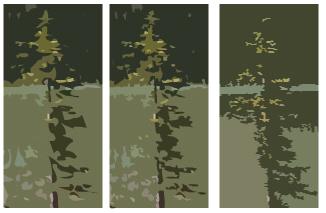
Рис. 5.2. Результат применения команды Trace Bitmap с разными параметрами
Деление растров
Команда Break Apart (Разделить) делит изображение на области, которые можно изменять независимо друг от друга с помощью имеющихся во Flash инструментов рисования и закрашивания, в том числе его можно закрашивать другим растровым изображением. При помощи инструмента Lasso (Лассо) с модификатором Magic Wand (Волшебная палочка) можно изменять заполнение областей разделенного растра. Закрасив область, воспользуйтесь инструментом Paint Bucket (Заливка), чтобы подернуть или наклонить это растровое изображение или изменить его размеры.
См. разд. "Инструмент Paint Bucket" гл. 4.
Для того чтобы разделить растр:
- Выделите растр в текущей сцене.
- Выполните команду Modify › Break Apart (Изменить › Разделить).
Для закрашивания области изображения растром:
- Разделите растр, как описано выше.
- Выберите инструмент Eyedropper (Пипетка) и щелкните на растре.
Растр станет текущим заполнением и активизируется инструмент Paint Bucket (Заливка).
- Для закрашивания используйте инструменты Brush (Кисть) или Paint Bucket (Заливка).
Для того чтобы изменить заполнение выбранных областей разделенного растра:
- Выберите в сцене фильма Flash разделенный растр.
- Выберите инструмент Lasso (Лассо) и щелкните на модификаторе
 Magic Wand (Волшебная палочка).
Magic Wand (Волшебная палочка). - Щелкните па модификаторе
 Magic Wand Settings (Настройки волшебной палочки) и задайте следующие настройки:
Magic Wand Settings (Настройки волшебной палочки) и задайте следующие настройки: - для параметра Treshold (Порог) укажите значение в диапазоне от 1 до 200, чтобы определить, насколько точно должны соответствовать цвета пикселов, чтобы смежные пикселы были включены в выделение. Большое значение подразумевает широкий диапазон цветов. Если же указан 0, то выделяются только пикселы точно того же цвета, как первый пиксел, который вы выделите;
- для параметра Smoothing (Скругление) выберите значение во всплывающем меню, чтобы определить, насколько должны сглаживаться грани растра.
- Щелкните на растре, чтобы выделить область. При помощи нескольких щелчков можно добавить к выделенной области дополнительные элементы.
- Выберите заполнение, которое хотите использовать для выделенных областей растра.
См. разд. "Настройка атрибутов контура и заполнения" гл. 4.
- Выберите инструмент Paint Bucket (Заливка) и щелкните на одной из выделенных областей, чтобы добавить новое заполнение.
